Docker--DockerFile创建自己的image
echo编辑整理,欢迎转载,转载请声明文章来源。欢迎添加echo微信(微信号:t2421499075)交流学习。 百战不败,依不自称常胜,百败不颓,依能奋力前行。——这才是真正的堪称强大!!!
在我们使用docker库中的诸多image的时候,我们可以去了解一下他的生成的过程,这样有利于我们自己封装自己的image。改文章主要是用于介绍dockerfile生成自己的image,介绍了基本的操作和一个实例,熟练的可以略过
image生成的关键dockerfile
Dockerfile是一个文本格式的配置文件,用户可以使用Dockerfile快速创建自定义的镜像。一般而言,Dockerfile分为四部分:基础镜像信息、维护者信息、镜像操作指令和容器启动时执行指令。我们可以登录github找到docker的官方仓库:https://github.com/docker-library/mysql/blob/master/5.7/Dockerfile 找到mysql对应的dockerfile来分析一下。(里面的注释全是为了方便解读后面加上去的,官网原地址上并没有这些注释)
# FROM指定基础镜像,比如 FROM ubuntu:14.04
FROM debian:stretch-slim
# add our user and group first to make sure their IDs get assigned consistently, regardless of whatever dependencies get added
RUN groupadd -r mysql && useradd -r -g mysql mysql
# RUN在镜像内部执行一些命令,比如安装软件,配置环境等,换行可以使用""
RUN apt-get update && apt-get install -y --no-install-recommends gnupg dirmngr && rm -rf /var/lib/apt/lists/*
# add gosu for easy step-down from root
# ENV :设置变量的值,ENV MYSQL_MAJOR 5.7,可以通过docker run --e key=value修改,后面可以直接使 用${MYSQL_MAJOR}
ENV GOSU_VERSION 1.7
RUN set -x \
&& apt-get update && apt-get install -y --no-install-recommends ca-certificates wget && rm -rf /var/lib/apt/lists/* \
&& wget -O /usr/local/bin/gosu "https://github.com/tianon/gosu/releases/download/$GOSU_VERSION/gosu-$(dpkg --print-architecture)" \
&& wget -O /usr/local/bin/gosu.asc "https://github.com/tianon/gosu/releases/download/$GOSU_VERSION/gosu-$(dpkg --print-architecture).asc" \
&& export GNUPGHOME="$(mktemp -d)" \
&& gpg --batch --keyserver ha.pool.sks-keyservers.net --recv-keys B42F6819007F00F88E364FD4036A9C25BF357DD4 \
&& gpg --batch --verify /usr/local/bin/gosu.asc /usr/local/bin/gosu \
&& gpgconf --kill all \
&& rm -rf "$GNUPGHOME" /usr/local/bin/gosu.asc \
&& chmod +x /usr/local/bin/gosu \
&& gosu nobody true \
&& apt-get purge -y --auto-remove ca-certificates wget
RUN mkdir /docker-entrypoint-initdb.d
RUN apt-get update && apt-get install -y --no-install-recommends \
# for MYSQL_RANDOM_ROOT_PASSWORD
pwgen \
# for mysql_ssl_rsa_setup
openssl \
# FATAL ERROR: please install the following Perl modules before executing /usr/local/mysql/scripts/mysql_install_db:
# File::Basename
# File::Copy
# Sys::Hostname
# Data::Dumper
perl \
&& rm -rf /var/lib/apt/lists/*
RUN set -ex; \
# gpg: key 5072E1F5: public key "MySQL Release Engineering <mysql-build@oss.oracle.com>" imported
key='A4A9406876FCBD3C456770C88C718D3B5072E1F5'; \
export GNUPGHOME="$(mktemp -d)"; \
gpg --batch --keyserver ha.pool.sks-keyservers.net --recv-keys "$key"; \
gpg --batch --export "$key" > /etc/apt/trusted.gpg.d/mysql.gpg; \
gpgconf --kill all; \
rm -rf "$GNUPGHOME"; \
apt-key list > /dev/null
ENV MYSQL_MAJOR 5.7
ENV MYSQL_VERSION 5.7.28-1debian9
RUN echo "deb http://repo.mysql.com/apt/debian/ stretch mysql-${MYSQL_MAJOR}" > /etc/apt/sources.list.d/mysql.list
# the "/var/lib/mysql" stuff here is because the mysql-server postinst doesn't have an explicit way to disable the mysql_install_db codepath besides having a database already "configured" (ie, stuff in /var/lib/mysql/mysql)
# also, we set debconf keys to make APT a little quieter
RUN { \
echo mysql-community-server mysql-community-server/data-dir select ''; \
echo mysql-community-server mysql-community-server/root-pass password ''; \
echo mysql-community-server mysql-community-server/re-root-pass password ''; \
echo mysql-community-server mysql-community-server/remove-test-db select false; \
} | debconf-set-selections \
&& apt-get update && apt-get install -y mysql-server="${MYSQL_VERSION}" && rm -rf /var/lib/apt/lists/* \
&& rm -rf /var/lib/mysql && mkdir -p /var/lib/mysql /var/run/mysqld \
&& chown -R mysql:mysql /var/lib/mysql /var/run/mysqld \
# ensure that /var/run/mysqld (used for socket and lock files) is writable regardless of the UID our mysqld instance ends up having at runtime
&& chmod 777 /var/run/mysqld \
# comment out a few problematic configuration values
&& find /etc/mysql/ -name '*.cnf' -print0 \
| xargs -0 grep -lZE '^(bind-address|log)' \
| xargs -rt -0 sed -Ei 's/^(bind-address|log)/#&/' \
# don't reverse lookup hostnames, they are usually another container
&& echo '[mysqld]\nskip-host-cache\nskip-name-resolve' > /etc/mysql/conf.d/docker.cnf
# VOLUME : 指定数据的挂在目录
VOLUME /var/lib/mysql
# COPY : 将主机的文件复制到镜像内,如果目录不存在,会自动创建所需要的目录,注意只是复制,不会提取和解压
COPY docker-entrypoint.sh /usr/local/bin/
RUN ln -s usr/local/bin/docker-entrypoint.sh /entrypoint.sh # backwards compat
ENTRYPOINT ["docker-entrypoint.sh"]
# EXPOSE : 指定镜像要暴露的端口,启动镜像时,可以使用-p将该端口映射给宿主机
EXPOSE 3306 33060
CMD ["mysqld"]
基本指令整理
| 指令 | 说明 |
|---|---|
| FROM | 指定所创建镜像的基础镜像 |
| MAINTAINER | 指定维护者信息 |
| RUN | 运行命令 |
| CMD | 指定启动容器时默认执行的命令 |
| LABEL | 指定生成镜像的元数据标签信息 |
| EXPOSE | 声明镜像内服务所监听的端口 |
| ENV | 指定环境变量 |
| ADD | 赋值指定的路径下的内容到容器中的路径下,可以为URL;如果为tar文件,会自动解压到路径下 |
| COPY | 赋值本地主机的路径下的内容到容器中的路径下;一般情况下推荐使用COPY而不是ADD |
| ENTRYPOINT | 指定镜像的默认入口 |
| VOLUME | 创建数据挂载点 |
| USER | 指定运行容器时的用户名或UID |
| WORKDIR | 配置工作目录 |
| ARG | 指定镜像内使用的参数(例如版本号信息等) |
| ONBUILD | 配置当前所创建的镜像作为其他镜像的基础镜像时,所执行的创建操作的命令 |
| STOPSIGNAL | 容器退出的信号 |
| HEALTHCHECK | 如何进行健康检查 |
| SHELL | 指定使用SHELL时的默认SHELL类型 |
Dockerfile实战Spring Boot项目
这里提供一个项目,链接:https://git.coding.net/xlsorry/docker-demo.git
下载之后验证可以在idea中启动,并且访问有返回值:

完成这些基本的验证之后,我们将项目打包成为jar
mvn clean package
- 完成这些操作之后,我们将jar包传入已经安装了docker的linux中。
- 在安装了docker环境中新建一个目录"first-dockerfile"
- 进入first-dockerfile,将我们打好的jar包放入该目录下
- 创建Dockerfile文件,编写如下内容
FROM openjdk:8
MAINTAINER 2421499075@qq.com
LABEL name="dockerfile-demo" version="1.0" author="2421499075@qq.com"
COPY springboot-0.0.1-SNAPSHOT.jar dockerfile-image.jar
CMD ["java","-jar","dockerfile-image.jar"]
完成之后如下图:

- 在该目录下执行:
docker build -t test-docker-image .
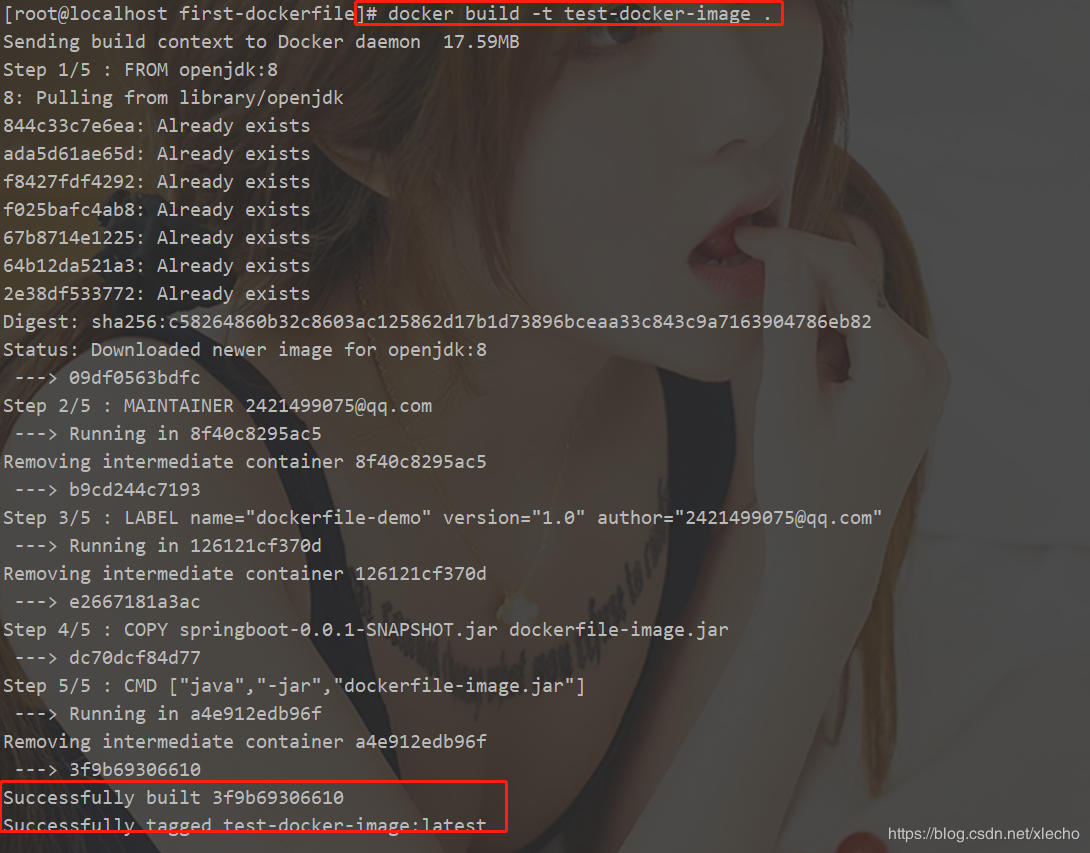
- 完成之后我们可以执行
docker images查看是否打包成功。

我们可以看到images中多了一个test-docker-image,名称是我们在执行命令的时候,使用了该名字。这个image通过我们创建dockerfile打包出来的。
- 基于image创建container,运行我们刚刚打包的docker
docker run -d --name springboot01 -p 10080:8080 test-docker-image
- 启动成功之后,我们可以在浏览器访问一下,看看是否成功运行。出现如下界面就证明我们的操作成功了。

做一个有底线的博客主
Docker--DockerFile创建自己的image的更多相关文章
- docker——Dockerfile创建镜像
写在前面: 继续docker的学习,昨天用docker成功跑了tomcat,但是在centos中镜像跑的容器手动装jdk和tomcat,今天学习用Dockerfile创建镜像,并在上面搭建java环境 ...
- docker Dockerfile 创建镜像
Docker 组件 1. docker client : docker的客户端 2. docker server : docker daemon的主要组成部分,接受用户通过docker client发 ...
- Docker dockerfile创建Eclipse镜像初试
抽空初步阅读了Docker技术入门与实战 [Kindle电子书] http://www.cnblogs.com/2018/p/4600116.html 现在想首先在开发环境下引入统一的环境,由于开发中 ...
- Docker使用Dockerfile创建支持ssh服务自启动的容器镜像
原文链接:Docker使用Dockerfile创建支持ssh服务自启动的容器镜像 1. 首先创建一个Dockerfile文件.文件内容例如以下 # 选择一个已有的os镜像作为基础 FROM cento ...
- Docker使用Dockerfile创建Centos(tomcat+jdk)镜像
原文链接:https://blog.csdn.net/qq_37936542/article/details/80824389 Docker构建镜像的方法主要有两种: (1)使用docker c ...
- docker常用命令、镜像命令、容器命令、数据卷,使用dockerFile创建镜像,dockefile的语法规则。
一.docker常用命令? 1. 常用帮助命令 1.1 docker的信息以及版本号 /* docker info 查看docker的信息 images2 docker本身就是一个镜像. docker ...
- 利用Docker快速创建Nginx负载均衡节点
本文版权归博客园和作者吴双本人共同所有 转载和爬虫请注明原文地址 www.cnblogs.com/tdws 一.Self-Host Kestrel 1. 在vs2017中新建dotnet core2. ...
- docker volume创建、备份、nfs存储
docker存储volume #环境 centos7.4 , Docker version 17.12.0-ce docker volume创建.备份.nfs存储 #docker volume 数据存 ...
- 使用Docker快速创建.Net Core2.0 Nginx负载均衡节点
本文版权归博客园和作者吴双本人共同所有 转载和爬虫请注明原文地址 www.cnblogs.com/tdws 一.Self-Host Kestrel 1. 在vs2017中新建dotnet core2. ...
- Docker Compose 创建yml 简单试例
Docker Compose 创建yml 简单试例 Docker Compose 文件使用格式版本需要与Docker版本对应可在官网内查找 查找地址:https://docs.docker.com/c ...
随机推荐
- hdu 1509 Windows Message Queue (优先队列)
Windows Message QueueTime Limit: 2000/1000 MS (Java/Others) Memory Limit: 65536/32768 K (Java/Oth ...
- SpringBoot让你的Bean动起来(自定义参数解析HandlerMethodArgumentResolver)
SpringBoot让你的Bean动起来(自定义参数解析HandlerMethodArgumentResolver) 简介 我们 Controller 用到的一些 Bean 需要通过一定的方式去获取的 ...
- 从静态代理,jdk动态代理到cglib动态代理-一文搞懂代理模式
从代理模式到动态代理 代理模式是一种理论上非常简单,但是各种地方的实现往往却非常复杂.本文将从代理模式的基本概念出发,探讨代理模式在java领域的应用与实现.读完本文你将get到以下几点: 为什么需要 ...
- Install zabbix
- name: Create dir to keep install file file: path=/opt/pacheage state=directory follow=yes force=ye ...
- 【Linux系列】Centos7安装Samba并将工作区挂载到win(八)
目的 本文主要介绍以下两点: 一. 安装Samba 二. 挂载到window 演示 一. 安装Samba Samba是基于smb协议的,主要作用是实现跨平台文件传输. 安装 yum install - ...
- Linux(CentOS65)
首先下载VMware,然后下载CentOS镜像文件,VM的版本尽量高一点,因为软件一般都有向下兼容性,如果版本太低,可能匹配不了CentOS. 安装VMTools工具 主要用于虚拟主机显示优化与调整, ...
- 2019-10-16:渗透测试,基础学习,burpsuit学习,爆破的四种方式学习
Burp Suite 是用于攻击web 应用程序的集成平台,包含了许多工具.Burp Suite为这些工具设计了许多接口,以加快攻击应用程序的过程.所有工具都共享一个请求,并能处理对应的HTTP 消息 ...
- MySql 表索引设计原则
索引的优点 1.加快数据的检索速度,这是创建索引的最主要的原因; 2.通过创建唯一性索引,可以保证数据库表中每一行数据的唯一性; 3.加速表和表之间的连接; 4.在使用分组和排序子句进行数据检索时,可 ...
- 《程序人生》系列-害敖丙差点被开除的P0事故
你知道的越多,你不知道的越多 点赞再看,养成习惯 GitHub https://github.com/JavaFamily上已经收录有一线大厂面试点脑图.个人联系方式和技术交流群,欢迎Star和指教 ...
- [ch04-03] 用神经网络解决线性回归问题
系列博客,原文在笔者所维护的github上:https://aka.ms/beginnerAI, 点击star加星不要吝啬,星越多笔者越努力. 4.3 神经网络法 在梯度下降法中,我们简单讲述了一下神 ...
